用execl制作学生成绩统计表
- 格式:ppt
- 大小:785.00 KB
- 文档页数:10
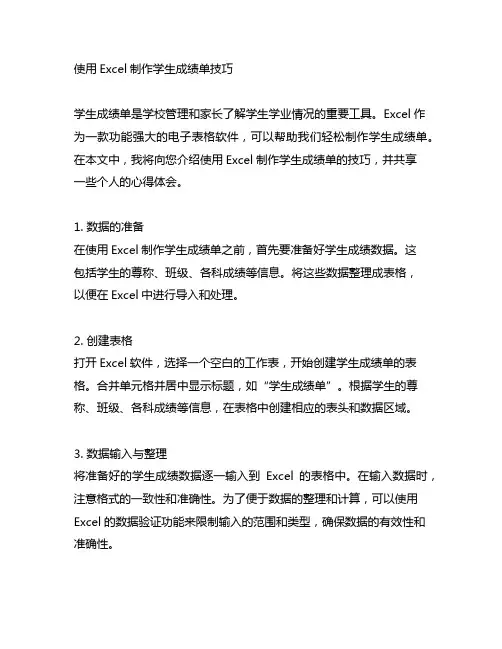
使用Excel制作学生成绩单技巧学生成绩单是学校管理和家长了解学生学业情况的重要工具。
Excel作为一款功能强大的电子表格软件,可以帮助我们轻松制作学生成绩单。
在本文中,我将向您介绍使用Excel制作学生成绩单的技巧,并共享一些个人的心得体会。
1. 数据的准备在使用Excel制作学生成绩单之前,首先要准备好学生成绩数据。
这包括学生的尊称、班级、各科成绩等信息。
将这些数据整理成表格,以便在Excel中进行导入和处理。
2. 创建表格打开Excel软件,选择一个空白的工作表,开始创建学生成绩单的表格。
合并单元格并居中显示标题,如“学生成绩单”。
根据学生的尊称、班级、各科成绩等信息,在表格中创建相应的表头和数据区域。
3. 数据输入与整理将准备好的学生成绩数据逐一输入到Excel的表格中。
在输入数据时,注意格式的一致性和准确性。
为了便于数据的整理和计算,可以使用Excel的数据验证功能来限制输入的范围和类型,确保数据的有效性和准确性。
4. 成绩计算在学生成绩单中,通常会包括总分、平均分等统计信息。
利用Excel的公式功能,可以轻松地计算出每位学生的总分和平均分。
也可以利用Excel的条件格式功能,对成绩进行颜色标注,使高分和低分一目了然。
5. 图表分析除了表格形式的学生成绩单,利用Excel的图表功能也可以直观地展示学生的学业情况。
可以根据需要制作柱状图、折线图等图表,展示学生在各科成绩上的表现,帮助家长和老师更直观地了解学生的学习情况。
总结与展望通过本文的介绍,相信您已经了解了如何使用Excel制作学生成绩单的技巧。
在实际操作中,您还可以根据需要进行进一步的定制,如添加学生的奖惩情况、考试排名等信息,使学生成绩单更加全面和丰富。
希望本文对您有所帮助,也希望您能在实际应用中获得更好的效果。
在我看来,使用Excel制作学生成绩单不仅可以提高工作效率,还可以使学生成绩管理更加规范和科学。
学生和家长也可以更直观地了解学生的学业情况,促进学生更好的发展。
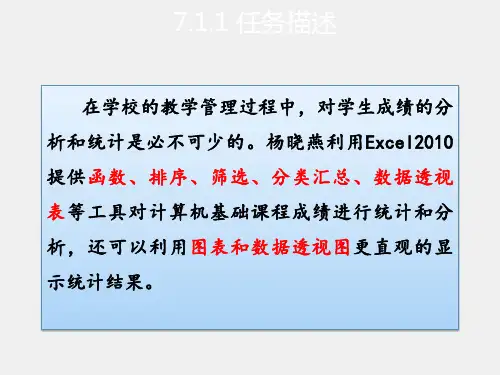
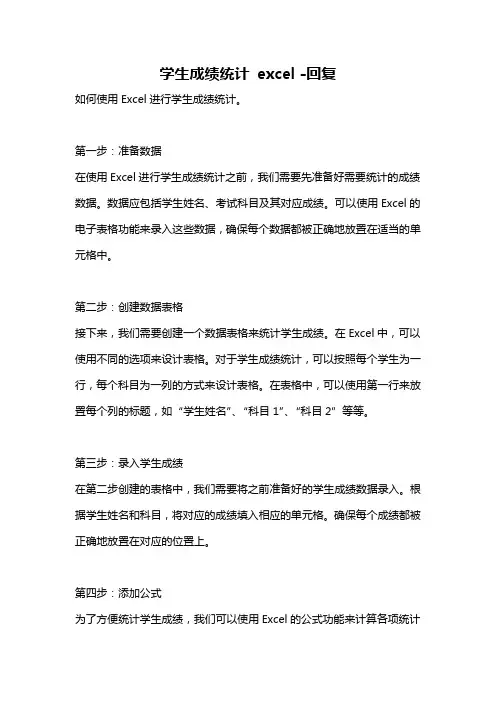
学生成绩统计excel -回复如何使用Excel进行学生成绩统计。
第一步:准备数据在使用Excel进行学生成绩统计之前,我们需要先准备好需要统计的成绩数据。
数据应包括学生姓名、考试科目及其对应成绩。
可以使用Excel的电子表格功能来录入这些数据,确保每个数据都被正确地放置在适当的单元格中。
第二步:创建数据表格接下来,我们需要创建一个数据表格来统计学生成绩。
在Excel中,可以使用不同的选项来设计表格。
对于学生成绩统计,可以按照每个学生为一行,每个科目为一列的方式来设计表格。
在表格中,可以使用第一行来放置每个列的标题,如“学生姓名”、“科目1”、“科目2”等等。
第三步:录入学生成绩在第二步创建的表格中,我们需要将之前准备好的学生成绩数据录入。
根据学生姓名和科目,将对应的成绩填入相应的单元格。
确保每个成绩都被正确地放置在对应的位置上。
第四步:添加公式为了方便统计学生成绩,我们可以使用Excel的公式功能来计算各项统计数据。
例如,我们可以使用SUM函数来计算每个学生的总分数,使用AVERAGE函数来计算每个学生的平均成绩,使用MAX函数和MIN函数来计算每个学生的最高分和最低分。
第五步:制作统计图表除了使用公式计算统计数据外,我们还可以使用Excel的图表功能来可视化成绩数据。
可以选择适当的图表类型,如柱状图、折线图等等,将成绩数据以图形的形式展现出来。
这将使我们更直观地了解学生成绩的分布情况和变化趋势。
第六步:进行进一步分析在完成基本的成绩统计后,我们可以进一步分析数据,以提取更多有用的信息。
例如,可以使用筛选功能筛选出成绩在某个范围内的学生,使用排序功能按某个科目成绩的高低进行排序等等。
第七步:数据更新和保存一旦学生成绩发生变化或有新的数据需要录入,我们可以在对应的单元格中进行更新。
通过对数据进行更新,可以随时获得最新的统计结果。
而为了保留之前的统计记录,我们可以将当前成绩统计表格另存为一个新的文件,并在文件名中添加日期等标识,以便于将来参考和对比。
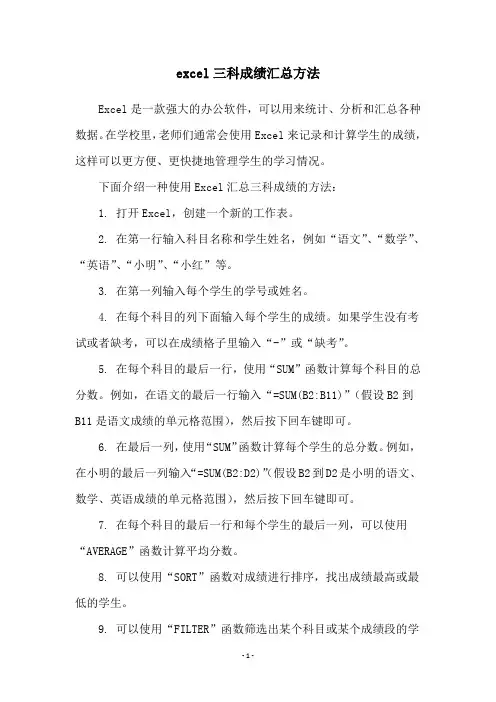
excel三科成绩汇总方法
Excel是一款强大的办公软件,可以用来统计、分析和汇总各种数据。
在学校里,老师们通常会使用Excel来记录和计算学生的成绩,这样可以更方便、更快捷地管理学生的学习情况。
下面介绍一种使用Excel汇总三科成绩的方法:
1. 打开Excel,创建一个新的工作表。
2. 在第一行输入科目名称和学生姓名,例如“语文”、“数学”、“英语”、“小明”、“小红”等。
3. 在第一列输入每个学生的学号或姓名。
4. 在每个科目的列下面输入每个学生的成绩。
如果学生没有考试或者缺考,可以在成绩格子里输入“-”或“缺考”。
5. 在每个科目的最后一行,使用“SUM”函数计算每个科目的总分数。
例如,在语文的最后一行输入“=SUM(B2:B11)”(假设B2到
B11是语文成绩的单元格范围),然后按下回车键即可。
6. 在最后一列,使用“SUM”函数计算每个学生的总分数。
例如,
(假设B2到D2是小明的语文、在小明的最后一列输入“=SUM(B2:D2)”
数学、英语成绩的单元格范围),然后按下回车键即可。
7. 在每个科目的最后一行和每个学生的最后一列,可以使用“AVERAGE”函数计算平均分数。
8. 可以使用“SORT”函数对成绩进行排序,找出成绩最高或最低的学生。
9. 可以使用“FILTER”函数筛选出某个科目或某个成绩段的学
生。
使用Excel进行成绩汇总不仅方便快捷,而且还可以帮助老师更好地了解学生的学习情况,及时发现问题并加以解决。
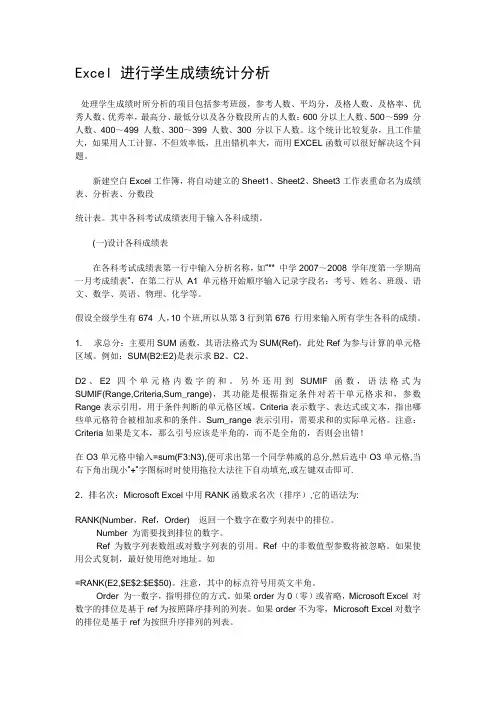
Excel 进行学生成绩统计分析处理学生成绩时所分析的项目包括参考班级,参考人数、平均分,及格人数、及格率、优秀人数、优秀率,最高分、最低分以及各分数段所占的人数:600分以上人数、500~599 分人数、400~499 人数、300~399 人数、300 分以下人数。
这个统计比较复杂,且工作量大,如果用人工计算,不但效率低,且出错机率大,而用EXCEL函数可以很好解决这个问题。
新建空白Excel工作簿,将自动建立的Sheet1、Sheet2、Sheet3工作表重命名为成绩表、分析表、分数段统计表。
其中各科考试成绩表用于输入各科成绩。
(一)设计各科成绩表在各科考试成绩表第一行中输入分析名称,如“** 中学2007~2008 学年度第一学期高一月考成绩表”,在第二行从A1单元格开始顺序输入记录字段名:考号、姓名、班级、语文、数学、英语、物理、化学等。
假设全级学生有674 人,10个班,所以从第3行到第676 行用来输入所有学生各科的成绩。
1. 求总分:主要用SUM函数,其语法格式为SUM(Ref),此处Ref为参与计算的单元格区域。
例如:SUM(B2:E2)是表示求B2、C2、D2、E2四个单元格内数字的和。
另外还用到SUMIF函数,语法格式为SUMIF(Range,Criteria,Sum_range),其功能是根据指定条件对若干单元格求和,参数Range表示引用,用于条件判断的单元格区域。
Criteria表示数字、表达式或文本,指出哪些单元格符合被相加求和的条件。
Sum_range表示引用,需要求和的实际单元格。
注意:Criteria如果是文本,那么引号应该是半角的,而不是全角的,否则会出错!在O3单元格中输入=sum(F3:N3),便可求出第一个同学韩威的总分,然后选中O3单元格,当右下角出现小”+”字图标时时使用拖拉大法往下自动填充,或左键双击即可.2.排名次:Microsoft Excel中用RANK函数求名次(排序),它的语法为:RANK(Number,Ref,Order) 返回一个数字在数字列表中的排位。
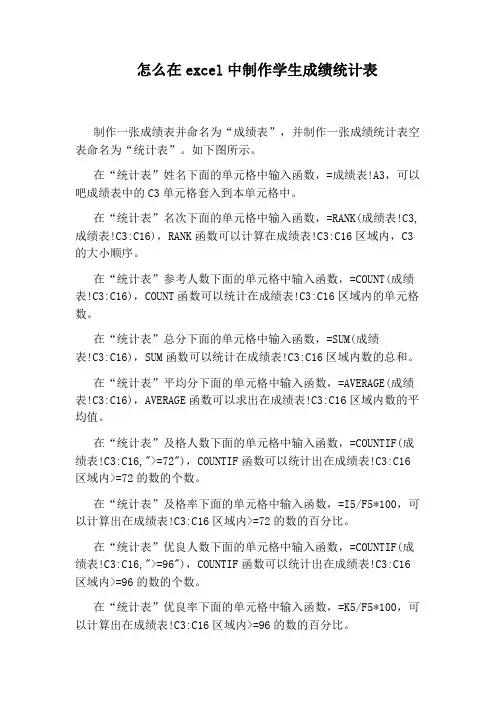
怎么在excel中制作学生成绩统计表制作一张成绩表并命名为“成绩表”,并制作一张成绩统计表空表命名为“统计表”。
如下图所示。
在“统计表”姓名下面的单元格中输入函数,=成绩表!A3,可以吧成绩表中的C3单元格套入到本单元格中。
在“统计表”名次下面的单元格中输入函数,=RANK(成绩表!C3,成绩表!C3:C16),RANK函数可以计算在成绩表!C3:C16区域内,C3的大小顺序。
在“统计表”参考人数下面的单元格中输入函数,=COUNT(成绩表!C3:C16),COUNT函数可以统计在成绩表!C3:C16区域内的单元格数。
在“统计表”总分下面的单元格中输入函数,=SUM(成绩表!C3:C16),SUM函数可以统计在成绩表!C3:C16区域内数的总和。
在“统计表”平均分下面的单元格中输入函数,=AVERAGE(成绩表!C3:C16),AVERAGE函数可以求出在成绩表!C3:C16区域内数的平均值。
在“统计表”及格人数下面的单元格中输入函数,=COUNTIF(成绩表!C3:C16,">=72"),COUNTIF函数可以统计出在成绩表!C3:C16区域内>=72的数的个数。
在“统计表”及格率下面的单元格中输入函数,=I5/F5*100,可以计算出在成绩表!C3:C16区域内>=72的数的百分比。
在“统计表”优良人数下面的单元格中输入函数,=COUNTIF(成绩表!C3:C16,">=96"),COUNTIF函数可以统计出在成绩表!C3:C16区域内>=96的数的个数。
在“统计表”优良率下面的单元格中输入函数,=K5/F5*100,可以计算出在成绩表!C3:C16区域内>=96的数的百分比。
在“统计表”分数段分布下面的单元格中依次输入函数:120“=COUNTIF(成绩表!C3:C16,"=120")”119/100"=COUNTIF(成绩表!C3:C16,">=100")-M5"99/60"=COUNTIF(成绩表!C3:C16,">=60")-M5-N5"59/0=COUNTIF(成绩表!C3:C16,"<=59")。
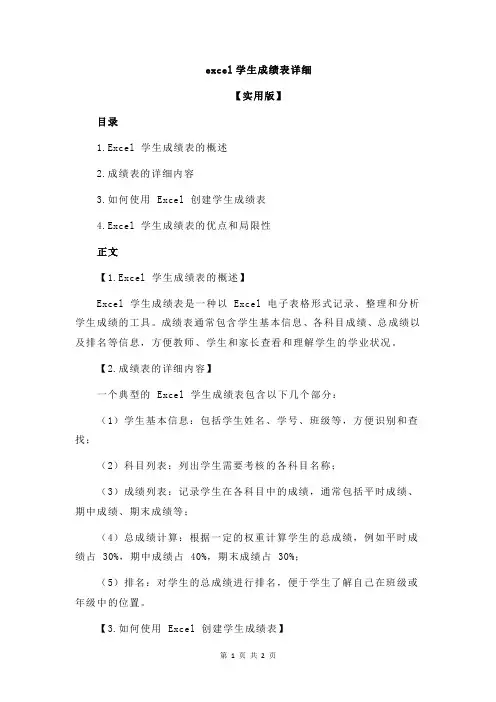
excel学生成绩表详细【实用版】目录1.Excel 学生成绩表的概述2.成绩表的详细内容3.如何使用 Excel 创建学生成绩表4.Excel 学生成绩表的优点和局限性正文【1.Excel 学生成绩表的概述】Excel 学生成绩表是一种以 Excel 电子表格形式记录、整理和分析学生成绩的工具。
成绩表通常包含学生基本信息、各科目成绩、总成绩以及排名等信息,方便教师、学生和家长查看和理解学生的学业状况。
【2.成绩表的详细内容】一个典型的 Excel 学生成绩表包含以下几个部分:(1)学生基本信息:包括学生姓名、学号、班级等,方便识别和查找;(2)科目列表:列出学生需要考核的各科目名称;(3)成绩列表:记录学生在各科目中的成绩,通常包括平时成绩、期中成绩、期末成绩等;(4)总成绩计算:根据一定的权重计算学生的总成绩,例如平时成绩占 30%,期中成绩占 40%,期末成绩占 30%;(5)排名:对学生的总成绩进行排名,便于学生了解自己在班级或年级中的位置。
【3.如何使用 Excel 创建学生成绩表】要使用 Excel 创建学生成绩表,可以按照以下步骤操作:(1)打开 Excel,新建一个空白工作簿;(2)在工作簿中创建一个新的工作表,命名为“学生成绩表”;(3)在第一行输入学生基本信息,如姓名、学号、班级等;(4)在第二行输入科目名称,并调整列宽以适应数据;(5)从第三行开始,逐行输入学生在各科目的成绩;(6)使用公式计算总成绩,并将结果填入对应的单元格;(7)使用“排名”函数或手动排序功能对学生成绩进行排名,并将结果填入对应的单元格;(8)保存并关闭工作簿。
【4.Excel 学生成绩表的优点和局限性】Excel 学生成绩表具有数据整理和分析功能强大、操作简便、格式灵活等优点,但也存在一定的局限性,如数据安全性较低、仅适用于电脑端操作等。
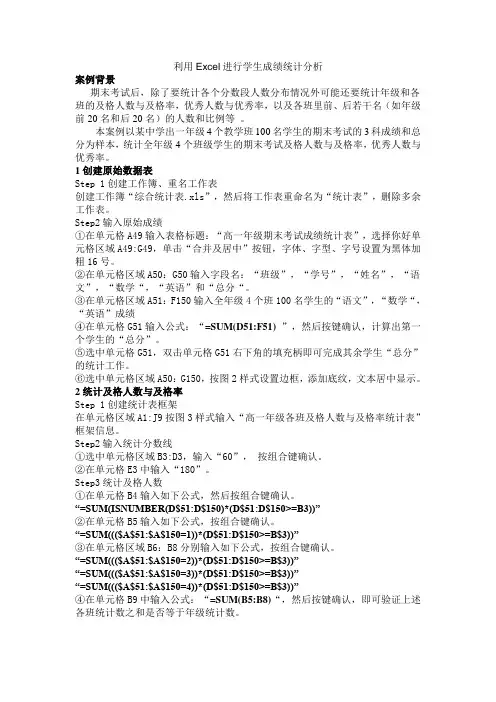
利用Excel进行学生成绩统计分析案例背景期末考试后,除了要统计各个分数段人数分布情况外可能还要统计年级和各班的及格人数与及格率,优秀人数与优秀率,以及各班里前、后若干名(如年级前20名和后20名)的人数和比例等。
本案例以某中学出一年级4个教学班100名学生的期末考试的3科成绩和总分为样本,统计全年级4个班级学生的期末考试及格人数与及格率,优秀人数与优秀率。
1创建原始数据表Step 1创建工作簿、重名工作表创建工作簿“综合统计表.xls”,然后将工作表重命名为“统计表”,删除多余工作表。
Step2输入原始成绩①在单元格A49输入表格标题:“高一年级期末考试成绩统计表”,选择你好单元格区域A49:G49,单击“合并及居中”按钮,字体、字型、字号设置为黑体加粗16号。
②在单元格区域A50:G50输入字段名:“班级”,“学号”,“姓名”,“语文”,“数学“,“英语”和“总分“。
③在单元格区域A51:F150输入全年级4个班100名学生的“语文”,“数学“,“英语”成绩④在单元格G51输入公式:“=SUM(D51:F51) ”,然后按键确认,计算出第一个学生的“总分”。
⑤选中单元格G51,双击单元格G51右下角的填充柄即可完成其余学生“总分”的统计工作。
⑥选中单元格区域A50:G150,按图2样式设置边框,添加底纹,文本居中显示。
2统计及格人数与及格率Step 1创建统计表框架在单元格区域A1:J9按图3样式输入“高一年级各班及格人数与及格率统计表”框架信息。
Step2输入统计分数线①选中单元格区域B3:D3,输入“60”,按组合键确认。
②在单元格E3中输入“180”。
Step3统计及格人数①在单元格B4输入如下公式,然后按组合键确认。
“=SUM(ISNUMBER(D$51:D$150)*(D$51:D$150>=B3))”②在单元格B5输入如下公式,按组合键确认。
“=SUM((($A$51:$A$150=1))*(D$51:D$150>=B$3))”③在单元格区域B6:B8分别输入如下公式,按组合键确认。
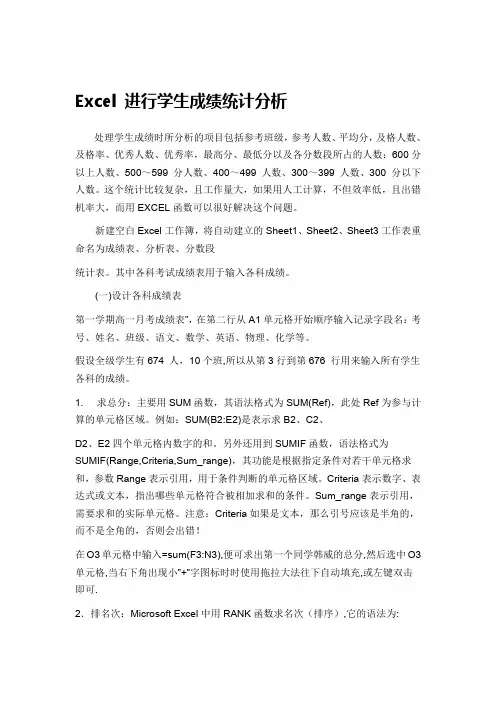
Excel 进行学生成绩统计分析处理学生成绩时所分析的项目包括参考班级,参考人数、平均分,及格人数、及格率、优秀人数、优秀率,最高分、最低分以及各分数段所占的人数:600分以上人数、500~599 分人数、400~499 人数、300~399 人数、300 分以下人数。
这个统计比较复杂,且工作量大,如果用人工计算,不但效率低,且出错机率大,而用EXCEL函数可以很好解决这个问题。
新建空白Excel工作簿,将自动建立的Sheet1、Sheet2、Sheet3工作表重命名为成绩表、分析表、分数段统计表。
其中各科考试成绩表用于输入各科成绩。
(一)设计各科成绩表第一学期高一月考成绩表”,在第二行从A1单元格开始顺序输入记录字段名:考号、姓名、班级、语文、数学、英语、物理、化学等。
假设全级学生有674 人,10个班,所以从第3行到第676 行用来输入所有学生各科的成绩。
1. 求总分:主要用SUM函数,其语法格式为SUM(Ref),此处Ref为参与计算的单元格区域。
例如:SUM(B2:E2)是表示求B2、C2、D2、E2四个单元格内数字的和。
另外还用到SUMIF函数,语法格式为SUMIF(Range,Criteria,Sum_range),其功能是根据指定条件对若干单元格求和,参数Range表示引用,用于条件判断的单元格区域。
Criteria表示数字、表达式或文本,指出哪些单元格符合被相加求和的条件。
Sum_range表示引用,需要求和的实际单元格。
注意:Criteria如果是文本,那么引号应该是半角的,而不是全角的,否则会出错!在O3单元格中输入=sum(F3:N3),便可求出第一个同学韩威的总分,然后选中O3单元格,当右下角出现小”+”字图标时时使用拖拉大法往下自动填充,或左键双击即可.2.排名次:Microsoft Excel中用RANK函数求名次(排序),它的语法为:RANK(Number,Ref,Order) 返回一个数字在数字列表中的排位。
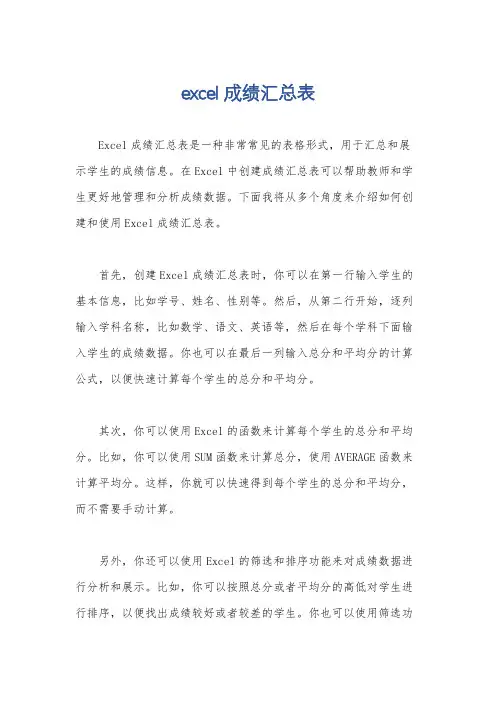
excel成绩汇总表Excel成绩汇总表是一种非常常见的表格形式,用于汇总和展示学生的成绩信息。
在Excel中创建成绩汇总表可以帮助教师和学生更好地管理和分析成绩数据。
下面我将从多个角度来介绍如何创建和使用Excel成绩汇总表。
首先,创建Excel成绩汇总表时,你可以在第一行输入学生的基本信息,比如学号、姓名、性别等。
然后,从第二行开始,逐列输入学科名称,比如数学、语文、英语等,然后在每个学科下面输入学生的成绩数据。
你也可以在最后一列输入总分和平均分的计算公式,以便快速计算每个学生的总分和平均分。
其次,你可以使用Excel的函数来计算每个学生的总分和平均分。
比如,你可以使用SUM函数来计算总分,使用AVERAGE函数来计算平均分。
这样,你就可以快速得到每个学生的总分和平均分,而不需要手动计算。
另外,你还可以使用Excel的筛选和排序功能来对成绩数据进行分析和展示。
比如,你可以按照总分或者平均分的高低对学生进行排序,以便找出成绩较好或者较差的学生。
你也可以使用筛选功能来筛选出特定成绩范围内的学生,比如筛选出总分在90分以上的学生。
此外,你还可以使用Excel的图表功能来将成绩数据可视化展示。
比如,你可以创建柱状图或者折线图来展示每个学生的成绩情况,这样可以更直观地看出每个学生在不同学科上的表现。
最后,创建Excel成绩汇总表时,记得要保持数据的准确性和完整性。
确保每个学生的成绩数据都被正确输入,并且及时更新表格中的数据。
同时,也要注意保护好成绩数据的隐私,避免将表格随意传播给未经授权的人员。
总的来说,Excel成绩汇总表是一个非常实用的工具,可以帮助教师和学生更好地管理和分析成绩数据。
通过合理的设计和运用Excel的功能,你可以更高效地创建和使用成绩汇总表,从而更好地了解学生的学习情况并做出相应的教学调整。
希望以上内容能够对你有所帮助。

excel1分钟学生成绩统计Excel是一款功能强大的电子表格软件,广泛应用于各个领域。
在学校教育中,Excel也是一项非常实用的工具,可以用来进行学生成绩统计。
下面,我将介绍如何利用Excel在1分钟内完成学生成绩统计。
首先,我们需要准备好学生成绩的数据。
假设我们有一份学生的成绩单,包括学生的姓名、语文成绩、数学成绩和英语成绩。
我们可以将这些数据输入到Excel的不同列中,确保每个学生的数据都在同一行。
接下来,我们可以利用Excel的函数来进行学生成绩的统计。
首先,我们可以使用“SUM”函数来计算每个学生的总成绩。
在Excel的一个空白单元格中,输入“=SUM(”并选择语文成绩、数学成绩和英语成绩所在的单元格范围,然后按下回车键即可得到每个学生的总成绩。
接着,我们可以使用“AVERAGE”函数来计算每个学生的平均成绩。
在Excel的另一个空白单元格中,输入“=AVERAGE(”并选择语文成绩、数学成绩和英语成绩所在的单元格范围,然后按下回车键即可得到每个学生的平均成绩。
除了计算每个学生的总成绩和平均成绩,我们还可以使用Excel的其他函数来进行更详细的统计。
例如,我们可以使用“MAX”函数来找出每个科目的最高分,使用“MIN”函数来找出每个科目的最低分,使用“COUNT”函数来计算每个科目的及格人数等等。
此外,Excel还提供了图表功能,可以将学生成绩以图表的形式展示出来,更加直观地呈现数据。
我们可以选择学生的姓名作为横坐标,成绩作为纵坐标,然后在Excel的菜单栏中选择“插入”-“图表”,选择合适的图表类型,即可生成学生成绩的图表。
最后,我们可以对学生成绩进行排序和筛选。
在Excel的菜单栏中选择“数据”-“排序和筛选”,可以按照学生的总成绩或平均成绩进行升序或降序排序,也可以根据条件筛选出符合要求的学生。
通过以上简单的步骤,我们就可以在1分钟内利用Excel完成学生成绩的统计工作。
Excel的强大功能和简便操作使得学生成绩统计变得更加高效和准确。
excel设计日测成绩表设计一个Excel日测成绩表可以帮助你有效地记录和跟踪学生的日常测试成绩。
以下是一个简单的步骤指南,帮助你创建一个基本的日测成绩表:第一步:打开Excel并创建新工作簿1.打开Excel。
2.选择“文件”菜单,然后选择“新建”来创建一个新的工作簿。
第二步:设计表格结构1.表头:在工作表的第一行(通常是A1单元格开始),输入表头信息,如“学号”、“姓名”、“日期”、“测试科目”和“成绩”。
2.调整列宽:根据内容需要,适当调整各列的宽度。
3.格式化:可以选择性地为表头行应用不同的颜色或字体样式,以使其与其他行区分开。
第三步:输入数据1.学生信息:在“学号”和“姓名”列下输入学生的相关信息。
2.日期:在“日期”列下输入每次测试的日期。
3.测试科目:在“测试科目”列下输入每次测试对应的科目。
4.成绩:在“成绩”列下输入学生的测试成绩。
第四步:使用公式和函数(可选)1.平均分:可以添加一个额外的列来计算每个学生的平均分。
使用AVERAGE函数可以很容易地实现这一点。
2.排名:如果你想对学生的成绩进行排名,可以使用RANK或RANK.EQ函数(取决于你的Excel版本)。
3.条件格式化:使用条件格式化来突出显示高分或低分。
例如,你可以设置成绩高于90的单元格显示为绿色,低于60的显示为红色。
第五步:保存和保护工作簿1.保存:选择“文件”菜单,然后选择“保存”,为工作簿选择一个合适的位置和文件名。
2.保护:如果你不希望其他人修改你的表格,可以选择“审阅”菜单下的“保护工作表”选项。
设置一个密码以保护你的工作表不被未经授权的更改。
根据实际需要,你还可以添加其他相关信息和列,如“备注”列用于记录特殊情况或额外信息。
❑学习,能够使用Excel实行学生成绩的统计分析。
❑统计各分数段的人数及比例❑图示成绩分布(饼图绘制)❑学生总成绩及名次❑成绩等级及积点计算❑试卷质量评价❑示例1:用IF函数计算成绩等级❑>=90—A 80-89—B 70-79—C 60-69—D <60—E❑示例2:用COUNTIF函数统计各分数段的人数及比例❑示例3:用FREQUENCY函数统计人数❑FREQUENCY(data_array,bins_array)❑Data_array 为一数组或对一组数值的引用❑Bins_array 为间隔的数组引用,该间隔用于对data_array 中的数值实行分组。
❑对于返回结果为数组的公式,必须以数组公式的形式输入。
❑数组的使用❑选择区域(H81:H85)❑输入公式“=FREQUENCY(C71:C77,G81:G85)”❑使用组合键“Ctrl+Shift+Enter❑示例4:使用数据分析统计❑工具—加载宏—分析工具库❑工具—数据分析—直方图❑成绩分段统计(P59-62)❑各分数段人数占总人数的比例❑饼图❑注意数据源,切忌勿先算比例❑图的修饰和格式化❑示例5:学生成绩名次计算❑总评成绩计算Chapter0502.xls❑绝对引用=C2*$H$2+D2*$I$2❑混合饮用=C2*H$2+D2*I$2❑区域命名=C2*平时比例+D2*期末比例❑名次计算❑=RANK(E2,$E$2:$E$77)❑示例6:用IF函数计算成绩等级❑=IF(ISNUMBER(C2),IF(C2>=85,"A",IF(C2>=75,"B",IF(C2>=60,"C","D"))),IF( ISBLANK(C2),"缺考","输入有误"))❑ISBLANK值为空白单元格❑ISNUMBER值为数字❑ISTEXT值为文本❑INDEX函数❑INDEX(reference,row_num,column_num,area_num)❑返回引用中指定单元格或单元格区域的引用❑Reference为对一个或多个单元格区域的引用❑Row_num为引用中某行的行序号,函数从该行返回一个引用❑Column_num为引用中某列的列序号,函数从该列返回一个引用❑MATCH( )❑返回在指定方式下与指定数值匹配的数组中元素的相对应位置❑MATCH(lookup_value,lookup_array,match_type)❑Lookup_value为需要在数据表中查找的数值,它能够是数值(或数字、文本或逻辑值)、对数字、文本或逻辑值的单元格引用。
巧用Excel 帮我实行学生成绩统计
在老师的日常工作中,对学生的成绩实行统计分析管理是一项非常重要也是十分麻烦的工作,假如能够利用EXCEL强大的数据处理功能,就能够让各位老师迅速完成对学生的成绩的各项分析统计工作。
下面就向各位朋友介绍一些利用excel实行学生成绩管理的小技巧。
一、快速转换学生考试成绩等级
有的时候,会遇到要将学生的考试成绩按实际考试分数转换成相对应成绩等级的情况,如将考试成绩在90分以上的成绩转换成“A+”形式,85-89分的成绩转换成“A”形式...。
一般情况,在excel表格中大家会采用IF()函数来设计公式实行转换,这样所设计的公式会变得很复杂,假如实行转换的成绩等级类型超过IF()函数的最大嵌套(7层)时,IF()函数就无能为力了。
这时我们可用如下的方法来简化操作。
1、打开学生成绩工作表(图1)。
2、在G2到I12单元格录入考试成绩分数段与考试成绩等级对照表。
3、在D3单元格录入公式“=INDEX(I$3:I$12,MATCH(1,(C3>=G$3:G$12)*(C3<=H$3:H$12),0))”,因为该公式为数组公式,在录入完上述内容后,必须同时按下“Ctrl+Shift+Enter”键,为上述公式内容加上
数组公式标志即大括号“{}”。
该公式的作用就是,根据C3单元格中的学生成绩,在D3单元格自动将该成绩转换成相对应的成绩等级。
4、将光标移到D3单元格,向下拖动填充柄至D12单元格,将公式实行快速复制,这样就能够迅速完成转换学生成绩等级的工作(图2)。
5、还能够按照自己的喜好,将G2至I12的单元格区域设置为“隐藏”,以使表格更加美观。